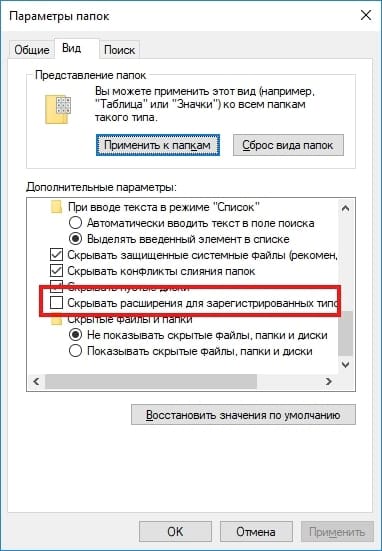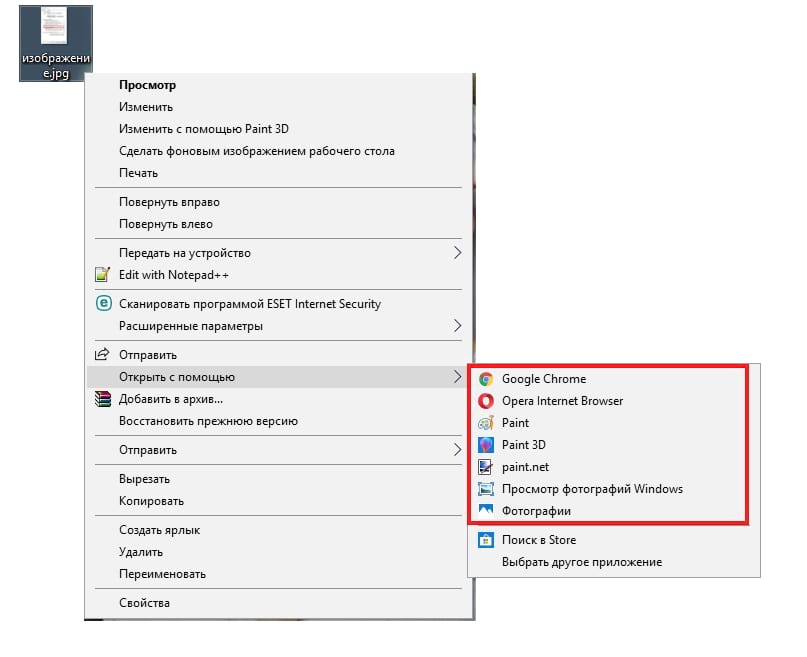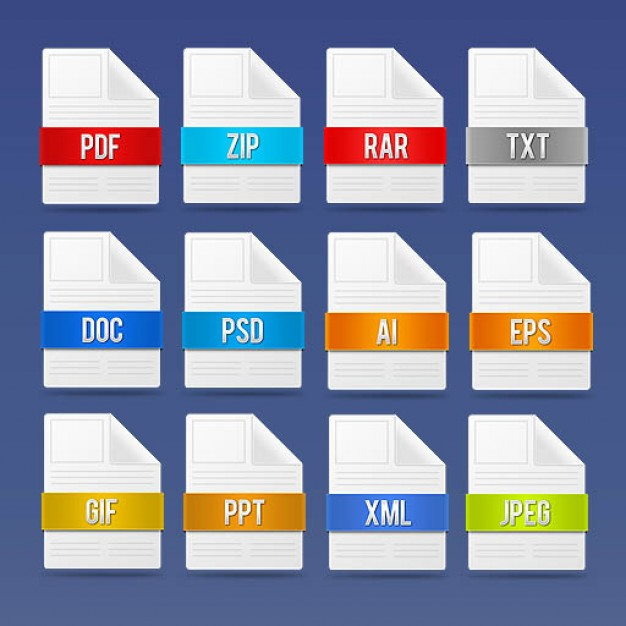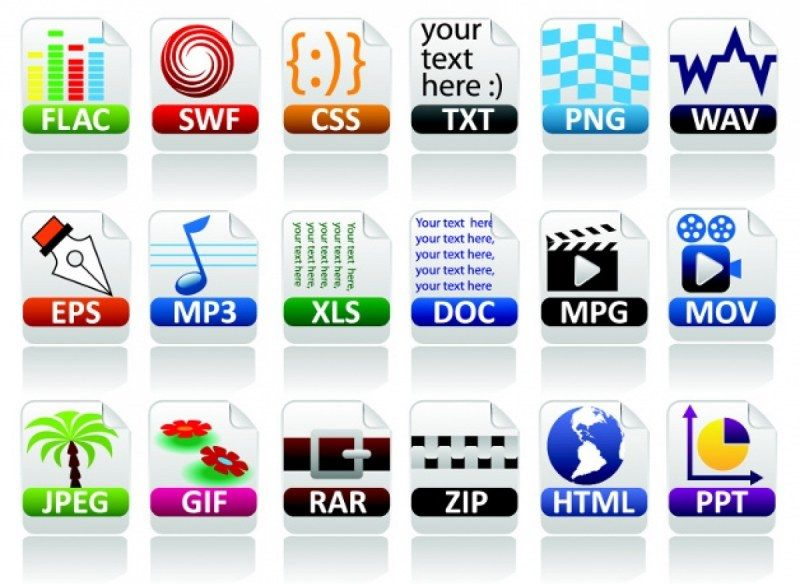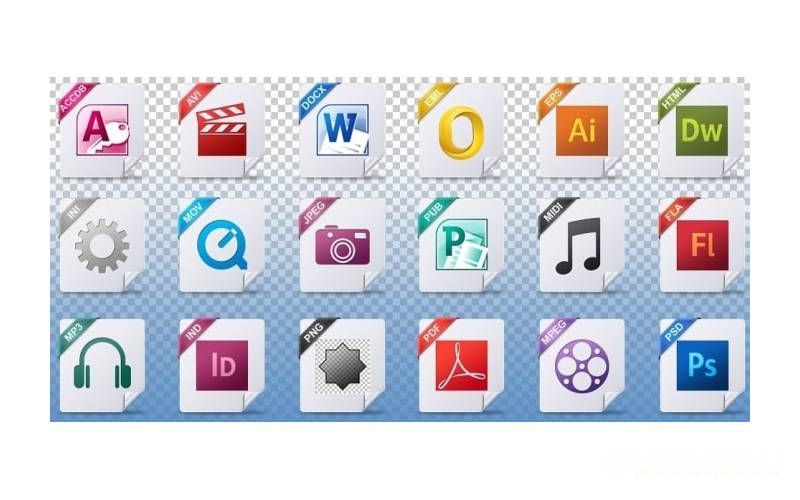Что такое расширение файла кратко
Что такое расширение файла
Р асширение файла или расширение имени файла является суффиксом в конце компьютерного файла. Оно ставится после имени и обычно имеет длину два-четыре символа. Если Вы когда-либо открывали документ или просматривали изображение, Вы, вероятно, заметили эти буквы в конце Вашего файла.
Расширения файлов используются операционной системой для определения того, какие приложения связаны с типами файлов — другими словами, какое приложение открывается при двойном щелчке по файлу. Например, файл с именем «изображение.jpg» имеет расширение файла «jpg». Например, когда Вы открываете этот файл в Windows, операционная система ищет приложение, связанное с файлами JPG, открывает это приложение и загружает файл.
Какие существуют типы расширений?
Существует много разных типов расширений файлов — слишком много, чтобы их можно было перечислить в статье, но вот несколько примеров общих расширений файлов, которые Вы можете увидеть на своем компьютере:
И, как мы уже говорили, это просто небольшое количество расширений файлов. Есть буквально тысячи.
Также важно знать, что существуют типы файлов, которые по своей сути опасны или могут быть опасными. Как правило, это исполняемые файлы, которые могут запускать определенные типы кода при попытке их открыть. Не открывайте файлы, если они получены из ненадежного источника.
Что делать, если не видно расширения файлов?
По умолчанию Windows показывает расширения файлов. Некоторое время — в Windows 7, 8 и даже 10 — это было не так, но, к счастью, они изменили настройки по умолчанию. К счастью, мы говорим потому, что показ расширений файлов не только полезен, но и безопасен. Без показа расширений файлов может быть трудно определить, является ли этот файл PDF, который Вы смотрите (например), действительно файлом PDF, а не каким-то вредоносным исполняемым файлом.
Если расширения файлов не отображаются в Windows, то это легко исправить. В любом окне проводника файлов просто выберите «Вид» > «Параметры» > «Изменить параметры папок и поиска». В окне «Параметры папок» на вкладке «Вид» снимите флажок «Скрывать расширения для зарегистрированных типов файлов».
Что произойдет, если я изменю расширение файла?
В Windows, если Вы удаляете расширение файла, Windows больше не знает, что делать с этим файлом. Когда Вы попытаетесь открыть файл, Windows спросит Вас, какое приложение Вы хотите использовать. Если Вы измените расширение, например, с «изображение.jpg» на «изображение.txt» Windows попытается открыть файл в приложении, связанном с новым расширением, и Вы получите сообщение об ошибке или открытый, но бесполезный файл. В этом примере Блокнот (или любой другой текстовый редактор по умолчанию) открыл наш файл «изображение.txt», но это всего лишь искаженный беспорядок текста.
По этой причине Windows предупреждает Вас, когда Вы пытаетесь изменить расширение файла, и Вы должны подтвердить действие.
Если Вы действительно хотите изменить тип файла — например, Вы хотели бы изменить изображение из формата JPG в PNG — Вам нужно будет использовать программное обеспечение, которое может преобразовать файл.
Как изменить программу, открывающую файл
Всякий раз, когда Вы устанавливаете приложение, которое может открыть определенный тип файла, это приложение и расширение файла регистрируются в Вашей операционной системе. Вполне возможно, что несколько приложений могут открывать один и тот же файл. Вы можете запустить приложение, а затем загрузить в него любой поддерживаемый тип файла. Или Вы можете щелкнуть правой кнопкой мыши файл, чтобы открыть его контекстное меню и выбрать там доступное приложение.
Например, на изображении ниже Вы можете увидеть, что у нас есть несколько приложений для изображений в нашей системе Windows, которые могут открыть файл «изображение.jpg», который мы щелкнули правой кнопкой мыши.
Тем не менее, есть также приложение по умолчанию, связанное с каждым расширением. Это приложение открывается при двойном щелчке по файлу.
И Вы можете изменить это приложение по умолчанию. Просто выберите «Параметры» > «Приложения» > «Приложения по умолчанию» > «Выбор стандартных приложений для типов файлов». Прокрутите список (очень длинный) типов файлов, чтобы найти тот, который Вы хотите, а затем щелкните связанное с ним приложение справа, чтобы изменить его.
Что такое расширения имен файлов и какие они бывают?
Информация, которая представляется, хранится или обрабатывается на компьютере или современных девайсах, многообразна. Для структурирования данных используется файл, т.е. блок информации одного типа. Чтобы идентифицировать его для пользователя и устройства необходимо закрепить за ним имя, состоящее из двух частей. Элементы имени разделяются точкой.
Что такое расширение файла?
Расширение в любой операционной системе, не исключая Windows, позволяет быстро сориентироваться с приложением или программой создания файла и типом информации. Без этого невозможно правильно определить, с помощью какого программного обеспечения можно читать или обрабатывать предлагаемую информацию.
Данная часть идентификатора указывается после точки в наименовании и состоит из зафиксированного в данной операционной системе набора латинских символов. Это позволяет формализовать процессы работы с информацией, не допускать различного понимания. Необходимо помнить, что современные электронные устройства – это формальные исполнители, для них необходима четкая структура объекта. Не является в этом плане исключением и идентификатор файла. Знание типа расширения и человеку облегчает работу с данными.
Популярные виды расширений
Важно! Градация информации по ее типам в любой операционной системе. А вот набор символов идентификатора для каждой системы разный. Например, текстовые документы в Linux и Windows будут иметь различные идентификаторы.
При этом набор самих расширений для ОС одинаковый, т.к. определяется типом информации. К популярным видам относятся (в скобках указаны примеры для файлов; виндовс):
графические (png, jpg, jpeg)
Отображение возможных форматов данных зависит от программного обеспечения, часть которого устанавливается в стандартном пакете.
Как настроить отображение расширения?
ОС Windows позволяет увидеть тип информации с помощью графического идентификатора. Но при необходимости пользователь может настроить отображение параметра, используя возможности интерфейса. Для этого необходимо выбрать Проводник, предварительно найдя его через систему поиска системы.
В открывшемся окне Проводника войти в раздел Вид и на вкладке Показать или скрыть в соответствующем поле Расширения имен файлов установите флажок (поставить галочку щелчком левой клавиши мыши).
Как изменить расширение файла?
Для этого существует несколько способов. В любом случае до начала переименования нужно точно знать, что информация представленного типа будет распознана в новом варианте. Провести переименование можно через Проводник или непосредственно в области расположения данных.
Самый простой способ – изменить идентификатор. Для этого открываем правой кнопкой мыши контекстное меню работы с файлом, выбираем опцию Переименовать и производим замену. Если изменение необходимо для прочтения данных в новом формате, то придется использовать специальные программы конвертации.
Как изменить программу для открытия файла
Расширение имени файла, как уже отмечалось, отображает не только тип информации, но и приложение, в котором оно было создано. Как правило, программа работы с определенными данными устанавливается по умолчанию. Если по каким-либо причинам необходимо отобразить информацию на экран устройства (возможно для последующей обработки) с помощью другой программы, то ОС позволяет это сделать.
В контекстном меню работы с файлом необходимо выбрать опцию Открыть с помощью. В окне появится перечень всех установленных на ПК приложений, которые позволяют работать с данным типом информации. Выбираем нужный и продолжаем выполнять требуемые действия. Если приложение в списке не отображается, то его нужно установить.
Знание и понимание назначения расширения в имени файла позволяет быстро определяться с типом информации и приложением, которое позволяет с ним работать. Оно поможет и в выборе программного обеспечения, которое необходимо для установки на ПК. Не стоит перегружать память компьютера хранением ненужных компонентов ПО, т.к. это может оказать воздействие на быстродействие компьютера.
Все о том, что такое формат и расширение файла. Как изменять и чем открыть
Жесткий диск персонального компьютера наполнен различными данными. Поэтому следует разобраться, какие бывают форматы файлов, и для каких целей они используются. Знание основных расширений существенно облегчает поиск информации на ПК, а также процесс очистки его от ненужной информации. В зависимости от того, какое файл имеет расширение, его можно открыть и отредактировать, либо стандартными средствами ОС Windows, либо сторонними программными продуктами, которые потребуется сперва отыскать и установить. Расширение файла можно сделать видимым, либо скрыть.
Что такое форматы файлов и расширения файлов. В чем разница?
Отметим, что расширение файла и формат – это понятия близкие, но не взаимозаменяемые. Их не следует путать. Файлы одинакового формата могут иметь различные расширения.
Изучая форматы файлов, операционная система распознает их содержимое, а также подбирает соответствующее приложение, чтобы обеспечить взаимодействие с выбранным материалом. Существует множество форматов: графические, офисные, установочные, архивные, музыкальные, системные, служебные и другие. Расширение в имени файла находится по правую сторону от точки – это всего несколько латинских букв. Операционная система благодаря этим данным, определяет программу, которой будет открыт выбранный файл.
Немного практики. Один формат — разные расширения
Описанную выше теорию подкрепим простым примером. Часто на практике мы встречаемся с файлами, которые содержат в себе различную документацию, рассказы, схемы и списки. В данном случае, речь идет о текстовом формате, он взаимодействует с различными офисными программами, поэтому его также можно назвать офисным. При этом, мы сами можем создать документы, используя редактор Word либо стандартное приложение «Блокнот». Полученный в результате файл будет обладать различным расширением. Таким образом, мы на практике доказали, что расширение файлов в Windows и форматы – это разные понятия. Не следует их путать в будущем.
Как поменять расширение файла и настройка его видимости
Если вы знаете, какое расширение имеют файлы, при необходимости вы можете его сменить. Иногда недостаточно внести правки в имя файла для такого преобразования, а требуются особые программы – конвертеры.
Если ваша операционная система настроена таким образом, что возле каждого файла видно расширение, его можно скрыть. Для этого в настройках системы существует специальный раздел «Параметры папок».
Здесь нам необходимо обратить внимание на вторую вкладку. В ней содержаться различные дополнительные параметры. Среди них есть и функция, которая позволяет выбрать скрывать или отображать расширения файлов в их именах.
Коротко о типах расширений
Список из 10 расширений файлов, которые используются чаще всего выглядит следующим образом:
Некоторые из них мы обсудим отдельно.
Открываем файл с определенным расширением нужным приложением
Файлы различных форматов обладают расширениями, которые служат указателями для приложений. Но не все так просто, поскольку одинаковое расширение может быть открыто различными программами. К примеру, пользователь может одновременно установить на компьютер целый ряд видеоплееров. AVI – это наиболее распространенное расширение файлов видео, поэтому его откроет любое из этих приложений. Но если просто запустить видеоролик, он будет открыт той программой, которая указана «по умолчанию». Этот параметр можно настроить в ручном режиме. Для этого нажимаем на необходимый нам файл правой кнопкой мыши. В возникшем меню используем пункт «Свойства». Открывается окно, в котором нас интересует строка «Приложение». Именно здесь можно узнать программу, которая взаимодействует с данным типом файлов. При необходимости можно использовать функцию «Изменить», и подобрать более подходящее приложение. Кроме предложенных системой вариантов, программу можно указать самостоятельно, посредством кнопки «Обзор». Если файл отказывается взаимодействовать с выбранным приложением, снова повторяем описанную процедуру и указываем более подходящую программу.
Смена приложений никак не влияет на расширение файла.
Графические форматы и расширения файлов
Существуют следующие форматы растровых файлов: JPEG, PCX, PNG, BMP, CALS, TIFF.
Один из наиболее распространенных в настоящее время графических форматов, в котором обычно хранятся фотографии и прочие растровые изображения большого объема.
Формат JPEG может также иметь такие расширения:
Благодаря алгоритму JPEG можно проводить сжатие изображений с потерями качественных показателей, либо с сохранением изначальных данных. Файлы указанного формата можно открыть одной из следующих программ:
Это растровый формат, который представляет пользователю графические данные и был создан компанией ZSoft Corporation. Перед нами по сути аналог BMP. Его активно используют приложения для сканирования и работы с факсами. Многостраничным факсовым документам присваивается расширение DCX. Данный формат является аппаратно-зависимым. Используемый данным решением алгоритм сжатия отличается высокой скоростью обработки и небольшим объемом полученных данных, однако он демонстрирует малую эффективность при обработке графических данных с большим количеством деталей, например, фотографий. Сжатие без потерь не предусмотрено. Открыть PCX можно одним из следующих приложений:
Это растровый графический формат, который чаще-всего требует больше пространства на диске по сравнению с jpeg, однако у него есть ряд сильных сторон. К примеру, файлы такого формата хранят данные о прозрачности фона. Данное решение имеет открытый исходный код. PNG наиболее активно применяется в сети Интернет. С ним взаимодействует множество графических и видео редакторов. Данные в этом формате особо востребованы у видеомонтажёров и дизайнеров. Эти специалисты передают в PNG исходные материалы, после чего начинают их обработку. Открыть файлы такого типа можно одним из следующих приложений:
Формат несжатой растровой графики. Заголовок такого файла содержит данные об изображении — количество цветов, глубину пикселей, высоту и ширину рисунка, размер файла. Обычно после заголовка следует палитра. Далее расположена информация, идентифицирующая цвет каждого пикселя и его положение. Файлы такого типа поддерживают несколько вариантов глубины цвета. Открыть помогут программы:
Это файл календаря. Его можно открыть одним из следующих приложений:
Этот формат рассчитан на хранение растровых графических данных. Он применяется для получения текстовой информации со сканера, после чего можно эффективно провести ее распознание. Данное решение активно применяется в полиграфической сфере, а также для пересылки данных по электронной почте. Открыть файл TIFF можно одним из следующих приложений:
Также следует обсудить векторные форматы файлов графики: DXF, DWG, HP-GL.
Это векторный формат, который обладает открытым исходным кодом. Посредством данного решения производится обмен информацией между программами САПР. Его создателем является компания Autodesk. Изначально он был задействован для чертежей, изготовленных в приложении AutoCAD. Файлы DXF можно открыть одной из следующих программ:
Это графический файл, который чаще всего используется для создание чертежей в приложении AutoCAD. Помимо указанной программы взаимодействие с ним можно обеспечить посредством следующих решений:
это формат файла, который содержит в себе информацию о настройках принтера Hewlett-Packard. Материалы такого типа можно открыть одним из следующих приложений:
Полиграфия — pdf
Файл формата «ПДФ» — это документ, который создается при помощи приложения Adobe Acrobat. Широкое распространение данного решения обусловлено тем, что с ним могут взаимодействовать почти любые операционные системы и устройства. Благодаря этому очень легко организовать обмен документацией в указанном формате. Формат PDF можно открыть одним из следующих приложений:
Интернет
Далее приведем виды форматов файлов, которые обычно присваиваются веб-страницам – это php, htm и html. Соответствующие расширения также могут иметь скрипты. Взаимодействовать с ними можно различными приложениями, среди них следующие:
Архивные форматы файлов
Для сжатия информации используются следующие форматы: jar, gz, gzip, tar, 7z, zip, rar.
Это формат, который является архивом Java. По сути, это привычный ZIP-пакет, который имеет часть программы, написанной на языке Java. Файл JAR может быть исполняемым, если в нем содержится компонент MANIFEST.MF, он располагается в папке META-INF и содержит информацию о классе программы. JAR можно открыть одним из следующих приложений:
GZ (gzip)
Это архив, который можно сделать при помощи инструмента gzip. Данное приложение применяет в своей работе алгоритм DEFLATE. Наибольшее распространение, это решение получило в системах UNIX, там оно стало стандартом в области сжатия информации. Обеспечить взаимодействие с форматом GZ помогут следующие приложения:
Расширение tar является общепринятым форматом для архивных данных, присутствующих в ОС на базе Unix. Данное решение используется для передачи различного ПО, а также для непосредственного формирования архива. Такой пакет сохраняет множество данных: временные метки, имя владельца, группу файлов, структуру каталогов. Открыть его можно следующими приложениями:
Это файловый архив для создания которого используется инструмент 7-Zip. Приложение отличается высоким уровнем сжатия информации и распространяется свободно. Оно построено на базе открытого исходного кода. В данном инструменте применяется многопоточность – до восьми одновременных потоков. Формат 7z можно открыть следующими приложениями:
Формат файла, который обеспечивает архивацию и сжатие данных. Данное решение было разработано Филом Кацем для приложения PKZIP. Сегодня создано большое количество других программ для взаимодействия с указанным форматом, и среди них следующие:
Это файловый архив, в котором могут находиться, как файлы, так и папки, сжатые посредством технологии RAR. Формат обладает более высоким уровнем сжатия информации. Такой результат обеспечивается посредством особого запатентованного алгоритма. Программу WinRAR создал программист Евгений Рошал, также для взаимодействия с форматом можно использовать такие приложения:
Аудио форматы файлов
Существуют следующие форматы музыкальных файлов: aac, m4a, wma, ac3, ogg, ape, flac, mp3.
Это формат аудиофайла, который имеет некоторые преимущества перед MP3. Он обеспечивает меньшие потери качества, при аналогичном размере преобразованного файла. Данное решение создавалось в 1997 году, как альтернатива MP3, оно относится к семье MPEG-2. AAC – это незащищённый файл без контейнера. Открыть его можно такими приложениями:
Формат m4a
Относится к незащищенным аудиофайлам, кодирование которых осуществлялось посредством AAC. Открыть m4a можно одним из следующих приложений:
Формат WMA
Имеют аудиофайлы, для создания которых применялся кодек Windows Media Audio. Данное решение является собственностью компании Microsoft, оно обладает рядом схожих черт с MP3. WMA нередко применяется для воспроизведения музыкальных файлов в сети Интернет. Открыть файлы такого типа можно одним из следующих приложений:
Формат AC3
Имеют аудиофайлы, соответствующие стандарту Dolby Digital. В данном случае звук кодируется, как шесть независимых каналов, которые при воспроизведении на соответствующей системе, создают объем и эффект присутствия. Данное решение нашло широкое применение в киноиндустрии. Воспроизвести файл в формате AC3 помогут такие приложения, как:
Формат Ogg
Является контейнером для хранения субтитров, звука, а также видео в разнообразных форматах. Ogg представляет собой открытый стандарт. Он распространяется свободно и не обладает лицензионными или патентными ограничениями. Ogg может содержать потоки, преобразованные разными кодеками. Открыть Ogg помогут следующие приложения:
Формат APE
Имеют аудиофайлы, сжатые кодеком Monkey’s Audio, которые при этом не имеют качественных потерь. Данное решение позволяет исправлять ошибки в записи и добавлять теги. Кодек Monkey’s является бесплатным дополнением. Аудио APE, если сравнивать его с MP3, требует больше пространства, однако и качество у него выше. Открыть помогут следующие приложения:
Формат FLAC
Имеют аудиофайлы, преобразованные без качественных потерь, при их сжатии применяется специальный кодек с открытым кодом. Данное решение уступает MP3 по показателям сжатия, однако качество звука у него выше. Формат оценят меломаны и любители собирать собственные музыкальные коллекции. Взаимодействовать с FLAC можно посредством следующих приложений:
Формат MP3 используют сжатые аудиофайлы. Создателем данного решения выступила группа Moving Picture Experts. Формат применяет сжатие аудио Layer 3. В MP3 чаще всего хранят музыку и аудиокниги. Качество звука в данном формате приближается к показателям CD, а объем преобразованного файла в десять раз меньше, чем в случае с AIFF и WAV. Открыть помогут следующие приложения:
Другие популярные и частые форматы файлов
Далее обсудим форматы файлов данных: exe, msi, txt, dll, ini.
Формат EXE имеют исполняемые файлы в операционных системах Windows и DOS, приложения. Самораспаковывающиеся архивы также могут обладать таким расширением. Любой файл EXE, как правило, можно запустить двойным кликом мыши, если используется ОС Windows. На других платформах обеспечить взаимодействие с указанным форматом помогут эмуляторы. Открыть EXE можно посредством приложений:
Формат MSI имеют установочные пакеты, используемые операционной системой Windows. Данное решение применяется для обновления самой платформы, либо используется другими разработчиками для инсталляции различного ПО. MSI включает в себя составной документ OLE, содержащий базу данных из связанных таблиц, в которых указаны всевозможные данные о приложении. Открыть помогут :
Формат TXT имеют файлы, которые содержат текстовые данные. Информация в таких документах зачастую организована в форме строк. Также в TXT может иметь, как неформатированный, так и размеченный вид. При необходимости форматирование может быть задано для любого символа: размер, начертание, шрифт. Открыть TXT помогут следующие приложения:
Формат файла DLL имеет динамическая библиотека, она дает возможность приложениям получать доступ к системным функциям. DLL-элемент может быть составной частью операционной системы Windows, либо сторонних программ, работающих в этой оболочке. Посредством такого решение может быть обеспечена работа с жестким диском либо другими устройствами. Открыть DLL помогут :
Формат INI имеют файлы конфигурации, которые задействуют в своей работе различные приложения Windows. В таких документах, как правило, хранятся определенные настройки. Структура материала разделена на секции. Имена секций отмечены квадратными скобками. Каждая из них может включать в себя несколько значений вида: «Параметр=Значение». Открыть INI можно посредством следующих приложений: